Cad绘制完成的图纸,经常需要打印出来进行审核和签字。对于老手而言,当然不在话下。但是对于一些初学者来说,就需要学习一下了。下面介绍在Cad中打印图纸的方法,以供参考。
1、打开Cad图纸,这里面已经有了一个图框。下面就介绍如何打印它。
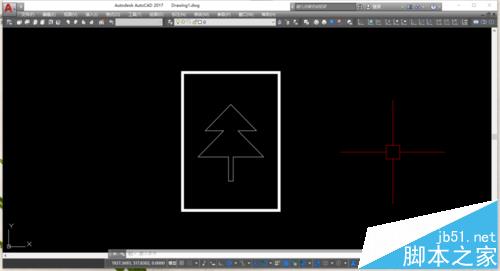
2、和Windows系统的其它软件一样,Cad打印的快捷键是“Ctrl+P”。也可“文件”-“打印”。还可以命令行输入:“PLOT”+回车,或者“PRINT”+回车。
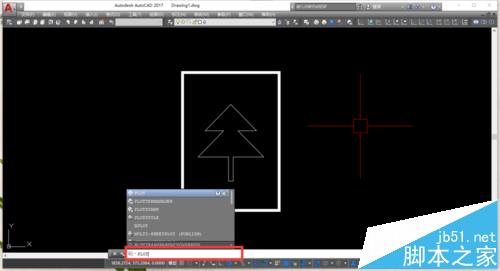
3、弹出“打印”窗口。单击右下角箭头,可以使隐藏的一部分显示出来
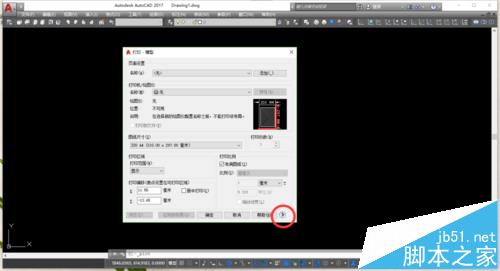
4、在“页面设置”中的“名称”里面可以选择“上一次打印”,也就是使用你上一次打印的页面设置
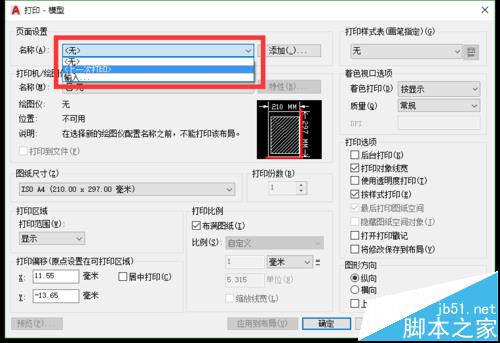
5、选择“打印机/绘图仪”的“名称”,在下拉类表中选中你的打印机。
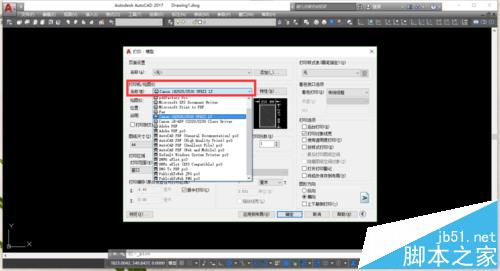
6、在“图纸尺寸”中,选择你要打印的纸张的大小,一般来说为A3或者A4。
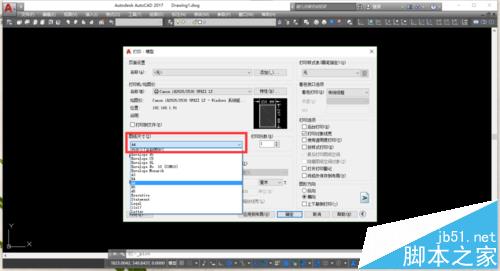
7、在“打印区域”的“打印范围”中,点击下拉菜单,可以选择打印的范围,一般,选“窗口”。这个时候在旁边右侧会出现“窗口”按钮,单击它。


8、软件会回到图纸界面,依次点击矩形的两个对角点,指定矩形为打印窗口区域
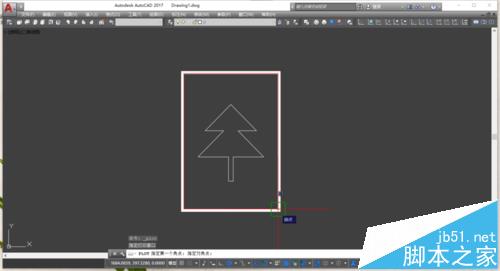
9、一般来说,应在“打印偏移”中,选中“居中打印”。在“打印比例”中选中“布满图纸”
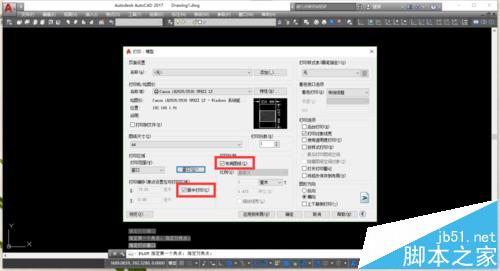
10、可以在“打印样式表”中,指定打印的样式,在“着色视口选项”中选择“着色打印”的方式。
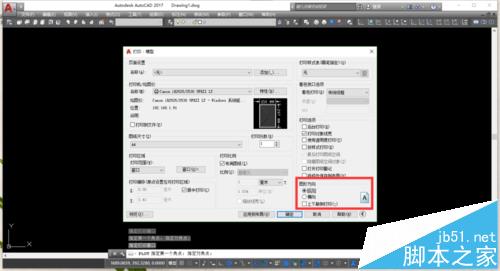
11、最后,在“图形方向”中,选择图形的方向。注意区分清楚是纵向或横向。在完成设置之后,最好再点击“预览”一下,确认无误再点击“确定”,即可。
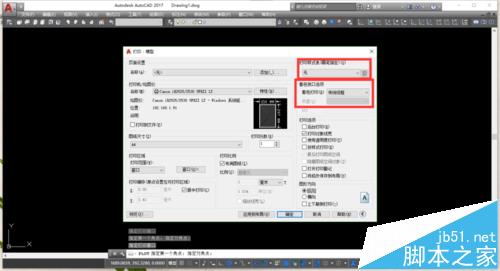

注意事项:
打印前最好先预览一下,以免造成不必要的浪费。
